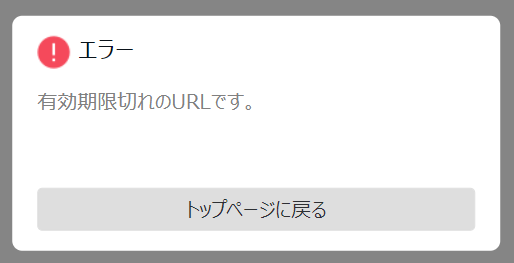FAQ
FAQ
KING OF TIMEに関するFAQ
カテゴリ一覧
-
有休/各種休暇関連
- 休暇を一斉に付与したい
- 年末年始があらかじめ休日になるような設定をしたい
- 年末年始の出勤する人へ特別手当を出したい(休暇みなし勤務時間)
- 失効する有給休暇を積立休暇として利用するためにはどうすればよいですか?
- 休暇を分単位で取得できますか?
- 会社独自の長期休暇・休業の管理方法
- 付与した休暇を取り消せますか?
- -10日などのマイナス値を休暇に付与できますか?
- 「有給休暇付与機能」の設定方法
- 時間単位の休暇を取得するにはどのような設定が必要ですか?
- 休暇取得時にみなし労働時間を計上する方法(休暇みなし勤務時間)
- 休暇を分単位で取得できますか?
- 半日出勤を「0.5日」としてカウントできますか?
- 「有休年5日以上取得義務」の取得日数を満たしていない場合にメール通知できますか?
- 「休暇区分設定」とは?
-
勤怠データ確認/申請/承認
- 従業員や管理者のメールアドレスを有効化する方法(メールアドレス検証)
- 月別データ等の参照時に、列の表示/非表示を切り替えられるようになりました!
- 打刻データの先頭に表示される文字の一覧と説明
- タイムカード(PDF)が途中で途切れて正常に出力されない(本システムの推奨文字)
- ヘルプに来た従業員も含めた、所属(店舗)の集計データを確認できますか?
- 「事業年度開始月日」を変更した場合、どのような影響がありますか?
- 承認画面に表示される「申請元の打刻が変更されているため、新規打刻として登録されます。」とは何ですか?
- 集計時間を10進法表示、60進法表示で切り替えるにはどうすればよいですか?
- 勤務データ編集履歴の確認方法
- 申請履歴の確認・キャンセルはどのように行ないますか?
- 在職外勤務(入社前や退職後)の勤怠データを一括削除できますか?
- 従業員の所属・雇用区分を変更する際の推奨運用
- 従業員一覧の表示順序はどのようになっていますか?
- 「エラー勤務」に表示されるのは、どのような 勤怠ですか?
- 全権管理者だけが可能な操作は何ですか?
- 「勤怠を締める」とは何ですか?
- 打刻時刻の先頭に表示される文字はどのような意味ですか?
- 1日のうちに複数の拠点で勤務した場合、それぞれ拠点ごとの労働時間を確認できますか?
- ある従業員の雇用区分を変更するにはどうすればよいですか?
- 従業員と管理者のアカウントを一元化することはできますか?
- 所属変更(異動)の処理が遅れた場合どうすればよいですか?
- 新しく従業員が入社した場合、どのような登録が必要ですか?
- 従業員の所属・雇用区分を変更するにはどうすればよいですか?
- 管理者アカウントは、どのように作成しますか?
-
集計項目のカスタマイズ
-
スケジュール
- 全日休暇の取得方法「パターン使用」「休暇区分使用」とは何ですか?
- 「遅刻時間」「早退時間」が計上される条件
- 「パターン設定」の設定方法
- 従業員を一括で登録したい
- 【Myレコーダー】操作方法
- 「祝日設定」の設定方法(日本の祝日、会社独自の祝日)
- 特定の時間帯の勤務を抜き出して表示したい(時間帯区分設定)
- 【自動スケジュール設定】設定変更内容が反映されるタイミング / 条件
- タイムカードや勤怠データを3ヶ月以上一括出力できますか?
- 「スケジュール時間」とは何ですか?
- 「パターン設定」とは何ですか?
- 祝日(会社独自の休日)を登録するにはどうすればよいですか?
- 「勤務日種別」とは何ですか?
- 「自動スケジュール設定」とは何ですか?
- 「従業員設定」とは何ですか?
-
残業/休憩/各種勤怠計算
-
タイムレコーダー/打刻
- 【タイムレコーダー】初期設定時の「接続文字列」、「証明書」の役割
- 生体認証情報やICカード情報の再登録方法
- 同じ所属でIC打刻とハイブリット打刻を行うことはできますか
- Myレコーダーとは何ですか?
- 【タイムレコーダー】複数の拠点で勤務する従業員が、ヘルプ先でも打刻する場合の設定方法(ヘルプ登録)
- 【タイムレコーダー】ICカード認証に対応しているカード
- 新しいPCにWindowsデスクトップ版タイムレコーダーをインストールするにはどうすればよいですか?
- 指認証が読み取りにくく、認証に失敗してしまいます。良い対策はありますか?
- ICカードで打刻するとき、カード情報のどの部分を参照していますか?
- Myレコーダーの位置情報がずれて記録されてしまうのはなぜですか?
- 自分の所属以外のタイムレコーダーで打刻できますか?
- ピットタッチ・プロのネットワーク設定を変更することは可能ですか?
- 【タイムレコーダー】ICカード情報の登録方法
- 打刻所属とはなんですか?
- 退職者はどのように処理すればよいですか?
- 退職者のICカードを再利用できますか?
- 「所属設定」とは何ですか?
-
エクスポート/インポート
-
変形労働/フレックスタイム
-
ログイン/パスワード
-
各種マニュアル
- タイムレコーダー端末を紛失した場合の、「証明書」の更新方法
- 休暇管理マニュアル英語版(Leave Management Manual)
- 働き方改革マニュアル
- クイックスタートガイド英語版(Quick Start Guide)
- クイックスタートガイド
- 指静脈認証タイムレコーダー マニュアル
- クラウドタイムレコーダー マニュアル
- 従業員マニュアル英語版(Employee Manual)
- 従業員マニュアル
- 管理者マニュアル英語版(Admin Manual)
- 管理者マニュアル
- ピットタッチ・プロ マニュアル
- 「ピットタッチ・プロ2_設定シート」
- 指紋認証タイムレコーダー マニュアル
- パスワード認証タイムレコーダー マニュアル
- 指ハイブリッド認証タイムレコーダー マニュアル
- IC認証タイムレコーダー マニュアル
Q 従業員や管理者のメールアドレスを有効化する方法(メールアドレス検証)
従業員や管理者(admin全権管理者以外)のメールアドレスを登録または変更すると、対象のメールアドレス宛に「検証メール」が自動送信されます。メール本文に記載されたリンクを開くことでメールアドレスが有効化されます。本システムからの一部の通知メールは、このように有効化されたメールアドレスだけに送信されます。
有効化されたメールアドレスの有効期限は1年間です。有効期限の1週間前に検証メールが再度自動送信されます。メール本文に記載されたリンクを開くことで有効期限が1年後に延長され、継続して通知メールを受信できます。
本記事では、メールアドレス検証機能の概要と実施手順を解説します。
機能概要
本システムの利用者増加に伴い、通知メールが宛先不明となり不達になるケースが増加しています。主な原因はメールアドレスの誤登録です。宛先不明のまま送信を続けると、本システムからの通知メールがブラックリストに登録され、お客様に送信できなくなります。これを避けるため、一部の通知メールについては、お客様にて検証が完了したメールアドレスだけに送信する仕様となっております。
メールアドレス検証が必要なアカウント
・従業員アカウント
・管理者アカウント(admin全権管理者を除く)
受信にメールアドレス検証が必要となるメール
申請承認メールや、アラート通知メールなどの各種通知メール
【手順1】検証メールの送信
基本的にはシステムによって自動送信されますが、必要に応じて管理者による手動送信を行います。
自動送信
以下のタイミングで検証メールが自動送信されます。
・従業員や管理者のメールアドレスを新規登録したタイミングで自動送信されます。
・従業員や管理者のメールアドレスを変更したタイミングで、変更後のアドレスに自動送信されます。
・有効化したメールアドレスの有効期限は1年間です。有効期限が切れる1週間前に自動送信されます。
手動送信
検証メールに記載されたリンクの有効期限は7日間です。何らかの理由で従業員や管理者が検証メールに対応できず、リンクの有効期限が切れてしまった場合は、手動での再送信が必要です。
手動送信が必要な例
・対象となる従業員や管理者が検証メールに気づかず対応できなかった
・入社予定の従業員のメールアドレスを、入社日前に登録したため対応できなかった
・メーラーのフィルターによって検証メールが受信できなかったので、フィルターの設定を変更後、再度検証メールを送信したい
【手順2】メールアドレスの有効化
対象となる管理者・従業員は、検証メールが届いたら、本文内に記載されたリンクを開いてメールアドレスを有効化します。
【手順3】進捗確認
管理画面にて、メールアドレスが有効化されているかどうかを確認します。
操作権限
※従業員の進捗確認:admin全権管理者および全権管理者、または「従業員設定」権限が「◯閲覧・編集」の一般管理者だけが可能な操作です。
※管理者の進捗確認:admin全権管理者および全権管理者だけが可能な操作です。
「対応が必要な処理」での進捗確認
1.次のいずれかに該当する従業員や管理者がいる場合、「対応が必要な処理」に「従業員/メールアドレス検証」「管理者/メールアドレス検証」と表示されます。
・メールアドレス検証が未完了
・検証の有効期限が過ぎた
・検証の有効期限が3日以内
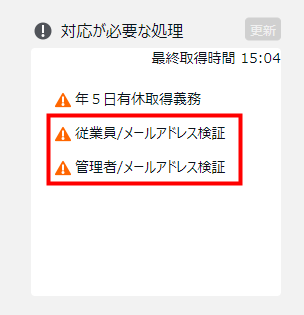
. 検証メールの送信画面に遷移します。メールアドレスが有効化されている場合、「メールアドレス検証」欄に「済」と表示されます。メールアドレス検証が完了していない場合、または有効期限が切れている場合は、背景が赤くなり「未」と表示されます。
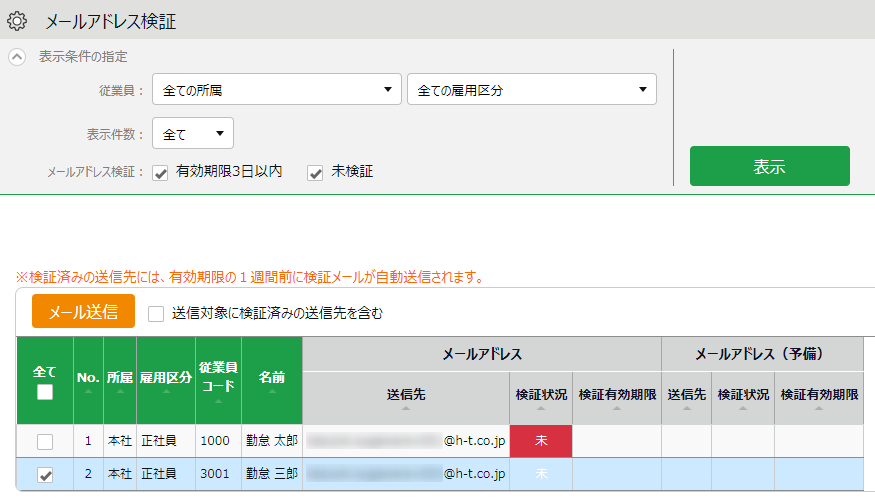
表示条件の指定 > メールアドレス検証 にて、「有効期限3日以内」や「未検証」にチェックを入れて[表示]をクリックすると対象者を絞り込むことができます。
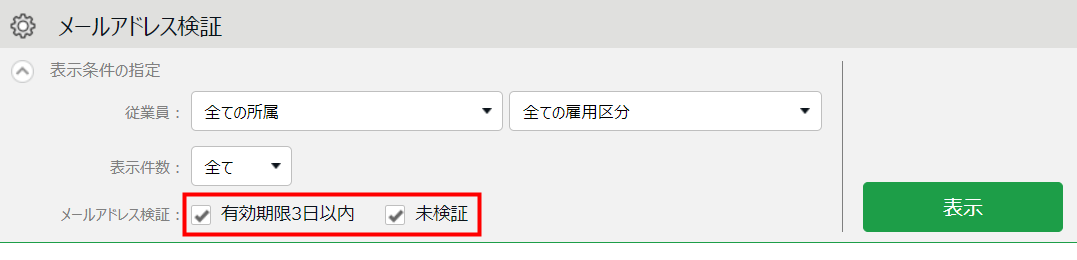
補足
次の画面にも「メールアドレス検証」欄が表示され、進捗を確認できます。
・設定 > 従業員 > 従業員設定
・設定 > 管理者 > 管理者設定
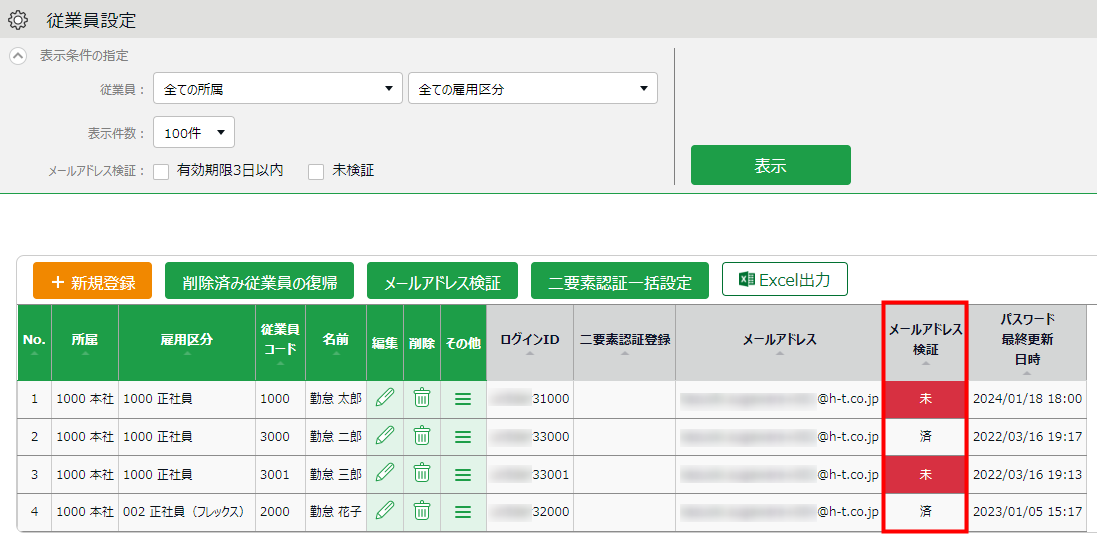
詳細確認の流れ
まずは対象者に声掛けし、検証メールが届いているかどうかを確認してください。
メールが届いていたが対応していなかった場合
対象者に、検証メール内に記載されたリンクをクリックして有効化するよう依頼してください。リンクの有効期限はメール送信から7日間です。有効期限が切れている場合は、検証メールを手動送信してください。
検証メールが届いていない場合
考えられる原因と対処方法は以下の通りです。確認・対応のうえ、検証メールを手動送信してください。
登録されたメールアドレスが誤っている:
登録されたメールアドレスが誤っている場合、検証メールを受信できず、有効化できません。管理画面の以下のメニューを開き、登録メールアドレスが正しいかどうかをご確認ください。
従業員の場合:設定 > 従業員 > 従業員設定
管理者の場合:設定 > 管理者 > 管理者設定
メーラーの受信設定でフィルタリングされている:
URL付きのメールを受信拒否している、登録アドレス以外からのメールを受信拒否している、迷惑メールに振り分けられているなど、ご利用のメーラーの設定によって、検証メールを受信できていない場合があります。メーラーの受信設定をご確認ください。
管理画面からメールを送信する場合、どのアドレスから送信されますか?
no_reply@kt.hataraku-ntt-east.jp から送信されます。
メールを受信できるようドメイン設定を解除していただくか、弊社ドメイン「@kt.hataraku-ntt-east.jp」を受信リストに加えていただきますようお願いいたします。
※送信専用のアドレスのため返信不可です。
メールアドレス検証が必要なアカウント
メールアドレス検証が必要なアカウントと、受信にメールアドレス検証が必要となるメールを解説します。
以下のアカウントに対してメールアドレス検証が必要です。
・admin全権管理者以外の全権管理者
・一般管理者
・従業員
※admin全権管理者はメールアドレス検証の必要はありません。
※管理者アカウントと従業員アカウントなど、複数のアカウントに同一メールアドレスを登録している場合、それぞれでメールアドレス検証が必要です。
退職者への検証メール送信について
・退職日が検証メール送信日よりも前の場合、検証メールは送信されません。
例:退職日9月15日 検証メール自動送信日9月20日(有効化の期限9月27日の1週間前)
→検証メールは送信されません。
・退職日が検証メール送信日よりも後の場合:検証メールは送信されます。
例:退職日9月15日 検証メール自動送信日9月10日(有効化の期限9月17日の1週間前)
→検証メールは送信されます。
受信にメールアドレス検証が必要となるメール
以下の通知メールは、メールアドレス検証を経て有効化されたメールアドレスだけに送信されます。
・申請承認メール送信機能による通知
・打刻忘れ通知
・未申請残業通知
・アラート通知
・休暇失効通知
・エラー勤務通知
・締め処理通知
・年5日有休取得義務通知
・エクスポート予約受付 / 準備完了メール
・勤務希望時間提出依頼メール
・勤務希望時間提出メール
・勤務希望時間差し戻しメール
・欠員シフト募集メール
・スケジュール完成連絡メール
メールアドレス検証の影響を受けない通知メール
以下の通知メールは、メールアドレス検証が完了していないメールアドレスにも送信されます。
上記以外の通知メール(MyレコーダーURL送信メール、タイムカードURL送信メール、パスワードリセットメールなど)
「メールアドレス検証のお知らせ」というメールが届いた場合の対応方法
本システムから、従業員や管理者に対し、以下のようなメールが届く場合があります。
項目名 | 説明 |
|---|---|
タイトル | 【KING OF TIME for おまかせはたラクサポート】管理者メールアドレス検証のお知らせ 【KING OF TIME for おまかせはたラクサポート】従業員メールアドレス検証のお知らせ |
送信元 | no_reply@kt.hataraku-ntt-east.jp |
これは、登録されたメールアドレスに誤りがないかどうかを検証するために本システムから送信されるメールです。対応することでメールアドレスが有効化され、本システムからの各種通知メールを受け取れるようになります。
対応しないと本システムからの各種通知メールが届きませんので、以下の手順で必ず対応してください。
対処方法
1. メールを開き、記載されているURLにアクセスします。
管理者宛のメール
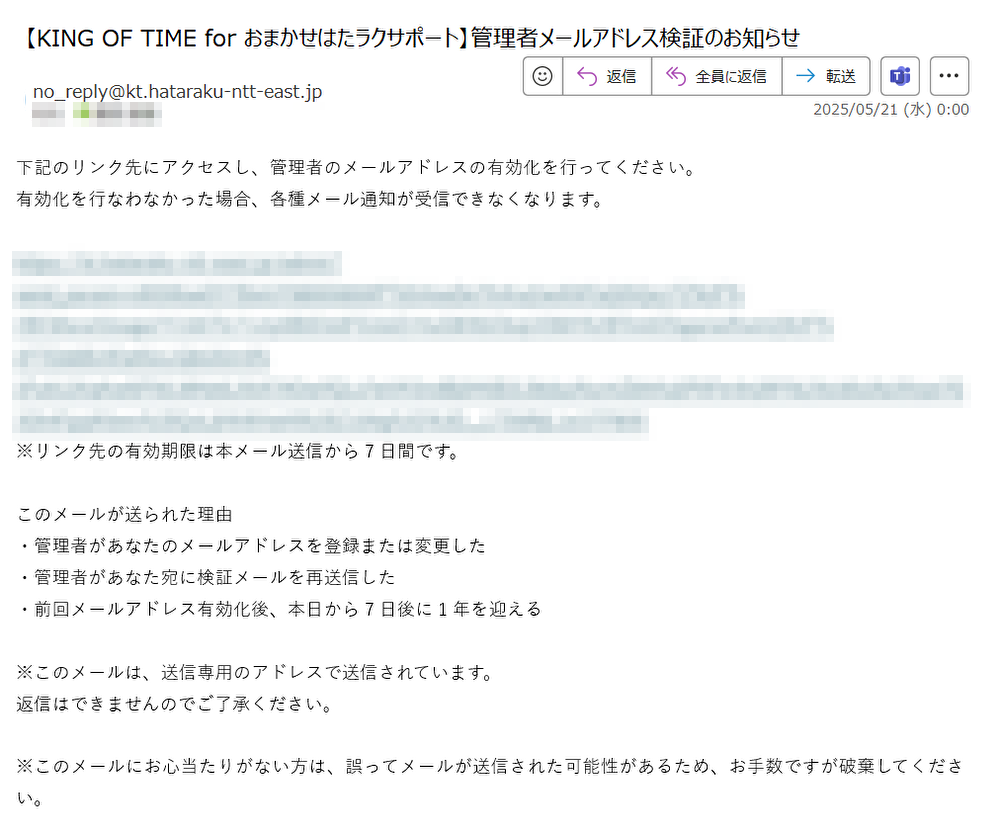
従業員宛のメール
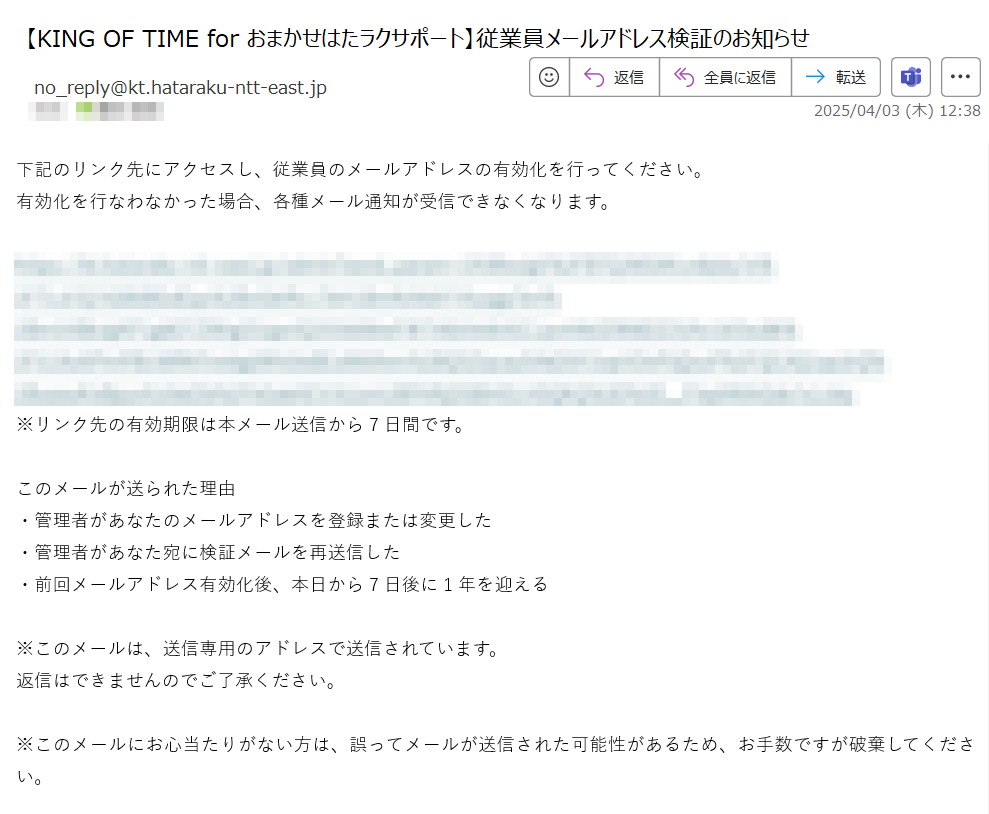
2. 「メールアドレス検証が完了しました。」と表示されたら対応完了です。メールアドレスが有効化され、以降、各種通知メールを受け取れるようになります。
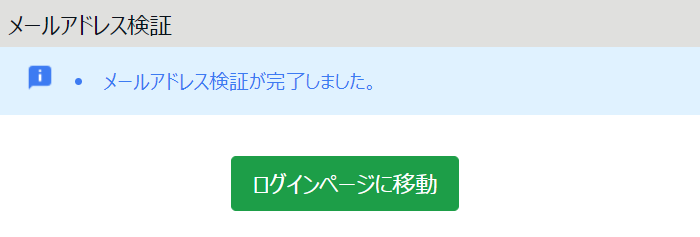
リンクの有効期限が切れてしまった場合
メールに記載されたリンクの有効期限は、メールが送信されてから7日間です。有効期限切れのURLにアクセスすると、以下のようなエラーメッセージが表示されます。リンクの有効期限が切れてしまった場合は、貴社の勤怠管理者に、メールアドレス検証メールの再送信を依頼してください。